検証の概要
Dispatcher Phoenixの検証ノードをDispatcher Phoenix Webの検証ツールと一緒に使用して、品質保証のためにバッチでドキュメントをチェックします。検証ノードは、ドキュメントをDispatcher Phoenix Webの検証ツールに送信し、バッチ内のドキュメントを表示して検証、または拒否することができます。検証ツールを使用する前に、まず検証処理ノードを含むDispatcher Phoenixワークフローを作成し、ワークフローを実行します。
検証は、オプションのアドインまたは バッチインデックス作成パッケージ の一部として提供され、ユーザーライセンスに基づきます。
検証処理ノード
検証処理ノードを構成するには、検証ノードをワークフロービルダーツールの作業領域にドラッグアンドドロップし、ダブルクリックします。次の図のように、[検証ノードのプロパティ]ウィンドウが表示されます。

次のオプションを利用できます。
-
[有効] - 現在のワークフローでこのノードを有効にするには、このフィールドのボックスをオンにします。ボックスを空白のままにすると、ワークフローはノードを無視し、ドキュメントはノードが存在しないかのように通過します。無効化されたノードは、ロジックまたはエラー条件をチェックしないことに注意してください。
-
[ノード名] - ノード名がこのフィールドに既定で設定されます。この名前は、ノードアイコンの下のワークフローに表示されます。このフィールドを使用して、ワークフローでの使用を示す意味のあるノード名を指定します。
-
[説明] - このノードのオプションの説明を入力します。 説明はワークフローでのノードの目的を思い出したり、ノードを互いに区別したりするのに役立ちます。説明が長い場合は、フィールドの上にマウスを置くとその内容全体を読むことができます。
ボタン
- [既定値に戻す] - Verificationキューの構成プロパティを既定値に戻すには、このボタンをクリックします。このボタンは、[Verificationキューの構成]セクションの項目のみに影響することに注意してください。ノード名、説明、有効化の設定には影響しません。
- [ヘルプ] - Dispatcher Phoenixのオンラインヘルプにアクセスするにはこのボタンをクリックします。
- [保存] - ノードの定義を保持してウィンドウを終了するには、このボタンをクリックします。
- [キャンセル] - 変更を保存せずにウィンドウを終了するには、このボタンをクリックします。
Verificationキューの設定
この領域を使用して、Verificationキューを構成します。
ユーザー/グループの権限
既定では、すべてのユーザーがVerificationキューのバッチにアクセスできます。Verificationキューへのアクセスを特定のActive Directoryユーザー、またはグループに制限するには、 [+] 記号をクリックして Active Directoryの[ユーザーの選択]または[グループの選択]ダイアログにアクセスします。特定のActive Directoryユーザー、またはグループ(存在する場合)をリストから削除するには、ユーザーまたはグループを選択して [X] ボタンをクリックします。
共有フォルダー
既定では、検証用のドキュメントは次のディレクトリに一時的に保存されます。
C:\ProgramData\Konica Minolta\conopsd\var\state\queue
[省略記号] ボタンをクリックして、この既定の場所を変更することができます。
注: このフォルダーはすべてのユーザーがアクセスできる必要があります (共有フォルダー、または共通フォルダーパスなど)。
ドキュメントの設定
-
バッチ名 - 既定では、[検証]ページには、次のWorkstationメタデータを使用してWorkstationで最初にバッチが設定されたときに指定されたバッチ名が表示されます。
{workstation:batch.name}
次の名前タイプのいずれかを使用して、Workstationで構成されたバッチ名を上書きすることができます。
名前の種類 例 メタデータ {user:domain} プレーンテキスト ABCD メタデータとプレーンテキスト {workstation:batch:name}-ABCD 複数のメタデータ {Workstation:batch:name}-{user:domain} 複数のプレーンテキスト ABCD-1234 - [メタデータの参照] - バッチ名に追加できるメタデータのリストにアクセスするには、[バッチ名]フィールドの横にあるこのボタンをクリックします。
たとえば、複合機のインデックスフォームで行った選択、または入力をバッチ名として使用するには、このフィールドにインデックスフォームのメタデータを入力します。
-
Dispatcher Phoenix Webからのドキュメントのダウンロードの無効化 - Dispatcher Phoenix Webの検証アプリには、ツールバーに [ドキュメントのダウンロード] ボタンがあります。ワークフローでこのオプションが表示されないようにするには、このボックスをオンにします。
-
未処理のドキュメントを自動的に削除 - ユーザーが指定した期間が経過した後にVerificationキューから検証されていないドキュメントを自動的に削除するには、このボックスをオンにして期間を指定します。
検証ワークフローの構成
[はい] および [いいえ] の遷移を介して、検証ノードを残りのワークフローに接続できます。DP Webでバッチを検証する場合、
- [はい] の遷移を介して、ドキュメントまたはバッチルートドキュメント全体をリリースします。
- ドキュメントを拒否すると、[いいえ] の遷移を介してドキュメントがルーティングされます。
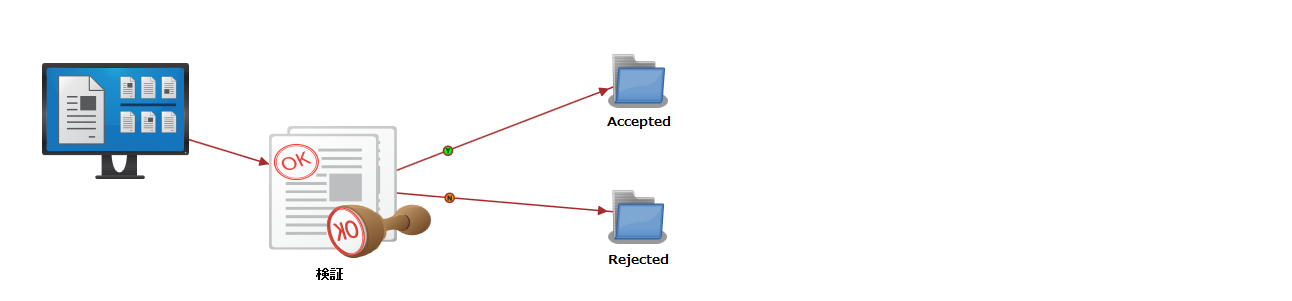
このワークフローは、Dispatcher Phoenix Workstationが送信したファイルを受信して、そのファイルをVerificationキューに送信するように設定されています。オペレーターが検証してリリースしたドキュメントは、“Accepted"フォルダーに送信されます。検証処理時に拒否されたドキュメントは、“Rejected"フォルダーに格納されます。

